Cómo habilitar y usar el panel táctil virtual en Windows 10

Actualización de creadores de Windows 10 agregó un nuevo panel táctil virtual que funciona como el teclado táctil. Puede usar este panel táctil para controlar el cursor del mouse en un dispositivo con pantalla táctil.
Para habilitar el panel táctil virtual, mantenga presionada la tecla o haga clic con el botón derecho en la barra de tareas y seleccione "Mostrar botón táctil". Esta opción no está disponible en dispositivos sin pantalla táctil.
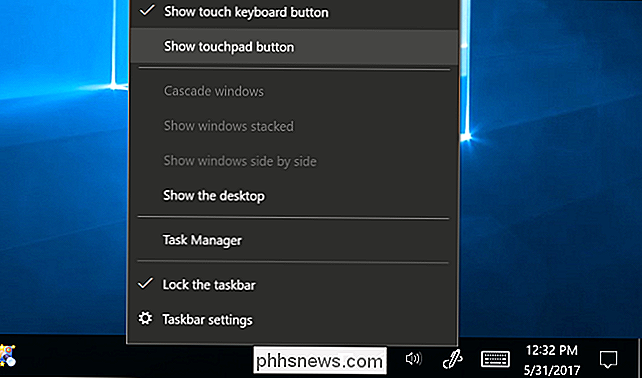
Verá un nuevo ícono de panel táctil en su barra de tareas, cerca del botón del teclado táctil. Toque o haga clic en él para abrir o cerrar el panel táctil virtual.
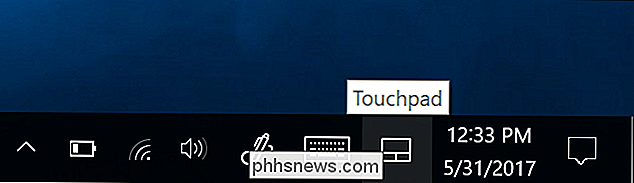
Para usar el panel táctil virtual, simplemente coloque el dedo en el panel táctil de la pantalla táctil y muévalo como lo haría en un panel táctil normal. El cursor del mouse se moverá por la pantalla mientras mueve el dedo.
Puede mover la ventana del panel táctil virtual donde lo desee en su pantalla. Simplemente toque la barra de título de la ventana y mueva el dedo para mover la ventana.
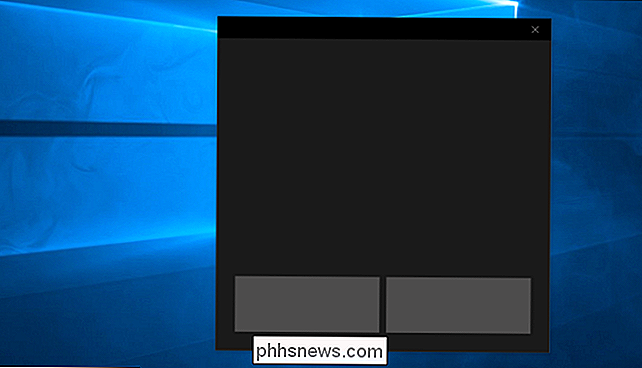
El panel táctil virtual funciona exactamente igual que un panel táctil físico. Puede hacer clic con el botón izquierdo o hacer clic con el botón derecho tocando los botones izquierdo o derecho del mouse en la parte inferior de la ventana, pero también puede hacer un solo toque para hacer clic con el botón izquierdo o dos dedos para hacer clic derecho.
Las acciones más avanzadas también funcionan. Coloque tres dedos en el panel táctil virtual y deslícelos hacia arriba para abrir la interfaz de Vista de tareas para cambiar ventanas, por ejemplo. Coloque tres dedos en el panel táctil y deslice hacia abajo para mostrar su escritorio.
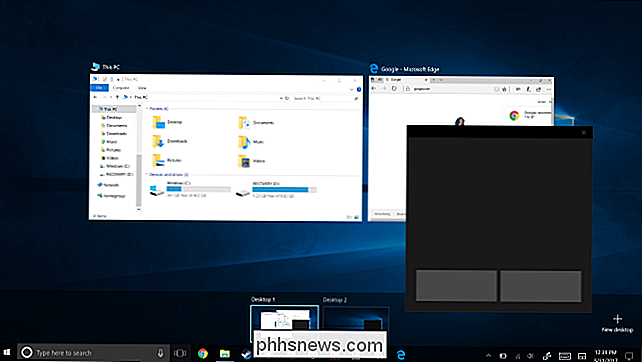
RELACIONADO: Cómo usar y configurar los gestos de Windows 10 en un panel táctil portátil
Puede configurar los ajustes del panel táctil virtual desde la configuración estándar> Dispositivos > Pantalla del panel táctil.
Por ejemplo, para cambiar la velocidad del cursor, ajuste aquí el control deslizante "Cambiar la velocidad del cursor". Ajustará la velocidad del cursor tanto en el touchpad virtual como en cualquier touchpad físico que pueda tener el sistema.
Las acciones estándar del panel táctil que puedes ver y configurar aquí también funcionarán exactamente igual en un touchpad virtual o en un touchpad físico .
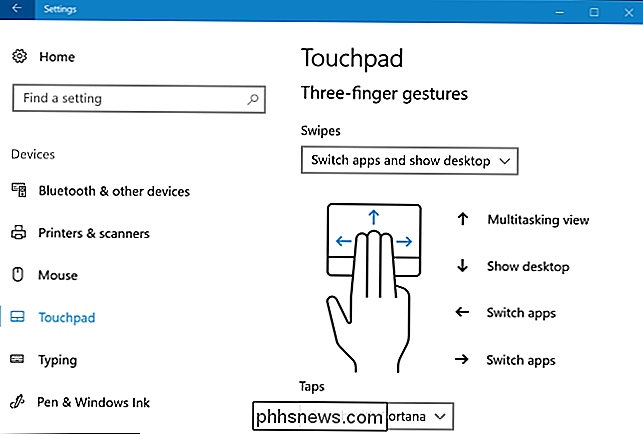

Cómo revisar la búsqueda de Spotlight de macOS usando Alfred
La búsqueda de Spotlight en macOS ha mejorado mucho en los últimos años, pero todavía hay mucho potencial que falta. Ingrese Alfred, que es similar a Spotlight Search, pero en algunos esteroides importantes. ¿Qué puede hacer Alfred? En esencia, Alfred es un reemplazo de Spotlight Search. No es tan inteligente como Spotlight Search al principio (por ejemplo, escribir "Red Sox" no mostraría puntajes deportivos en Alfred como lo haría en Spotlight Search), pero con algunas personalizaciones y complementos, puedes hacer que Alfred haga tanto más que Spotlight Search alguna vez podría.

Cómo migrar de Evernote a OneNote
Evernote ha limitado sus planes gratuitos, aumentado los precios de los planes pagos e introducido una política de privacidad que permite a sus empleados leer sus notas (Actualización: He retrocedido un poco en esto, pero todavía han perdido la buena fe con muchos, incluyéndonos a nosotros). Si alguna vez pensó en cambiarse a OneNote de Microsoft, ahora es probablemente un buen momento.



